1、打开Word2007,选择“插入”,打开“插入”下的菜单。

2、点击“公式”旁的小箭头,可以看到出现一些公式,有:圆的面积计算公式、二项式定理、和的展开式、傅立叶级数、勾股定理、二次方程式公式、泰勒定理和函数公式。如果,你没有找到你所需要的公式样式,还可以选择“插入新公式”。

3、这里选择插入一个“傅立叶级数”,在文档中就插入了一个傅立叶级数。

4、点击插入的公式右下角的小箭头,可以看到一个下拉框。你可以改变公式的对齐方式和 形状:专业型和线性。

下图所示为线性。

5、如果这个公式还需要改变,可进行编辑。在“符号”一栏中有很多符号,选择一个插入。


6、在“结构”一栏中,有分数、上下标、根式、积分、大型运算符、分隔符、函数、导数符号、极数和对数、运算符和矩阵多种运算方式。在其对应的下方都有一个小箭头,可以展开下一级菜单。如上下标展开后如下图所示:

积分展开如下图所示:

大型算符展开如下图所示:有求和、乘积和副积、并集和交集、其它大型运算符和常用大型运算符。

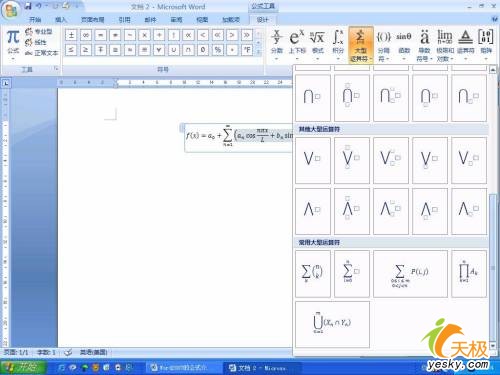
函数中有:三角函数、反三角函数、双曲函数、反双曲函数、其它常用函数。

导数符号有:带框公式、顶线和虚线、常用导数对象等。

运算符中有:基本运算符、运算符结构和常用运算符结构。

矩阵中有:空矩阵、点、单位矩阵、括号矩阵和稀疏矩阵。

7、选择一个根式插入。

Word2007的公式编辑比较快速、方便,并且功能非常强大,是数学老师的好帮手。读者不妨亲自看看,可以长进不少。
| Word教程网 | Excel教程网 | Dreamweaver教程网 | Fireworks教程网 | PPT教程网 | FLASH教程网 | PS教程网 |
| HTML教程网 | DIV CSS教程网 | FLASH AS教程网 | ACCESS教程网 | SQL SERVER教程网 | C语言教程网 | JAVASCRIPT教程网 |
| ASP教程网 | ASP.NET教程网 | CorelDraw教程网 |
 QQ:2693987339(点击联系)购买教程光盘
QQ:2693987339(点击联系)购买教程光盘